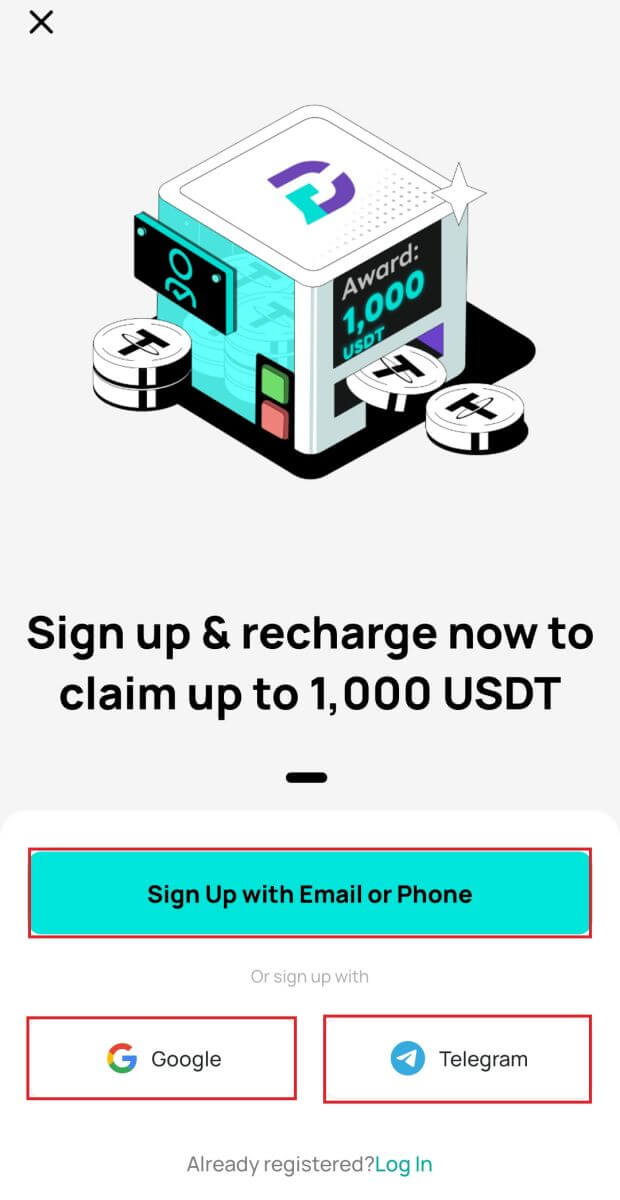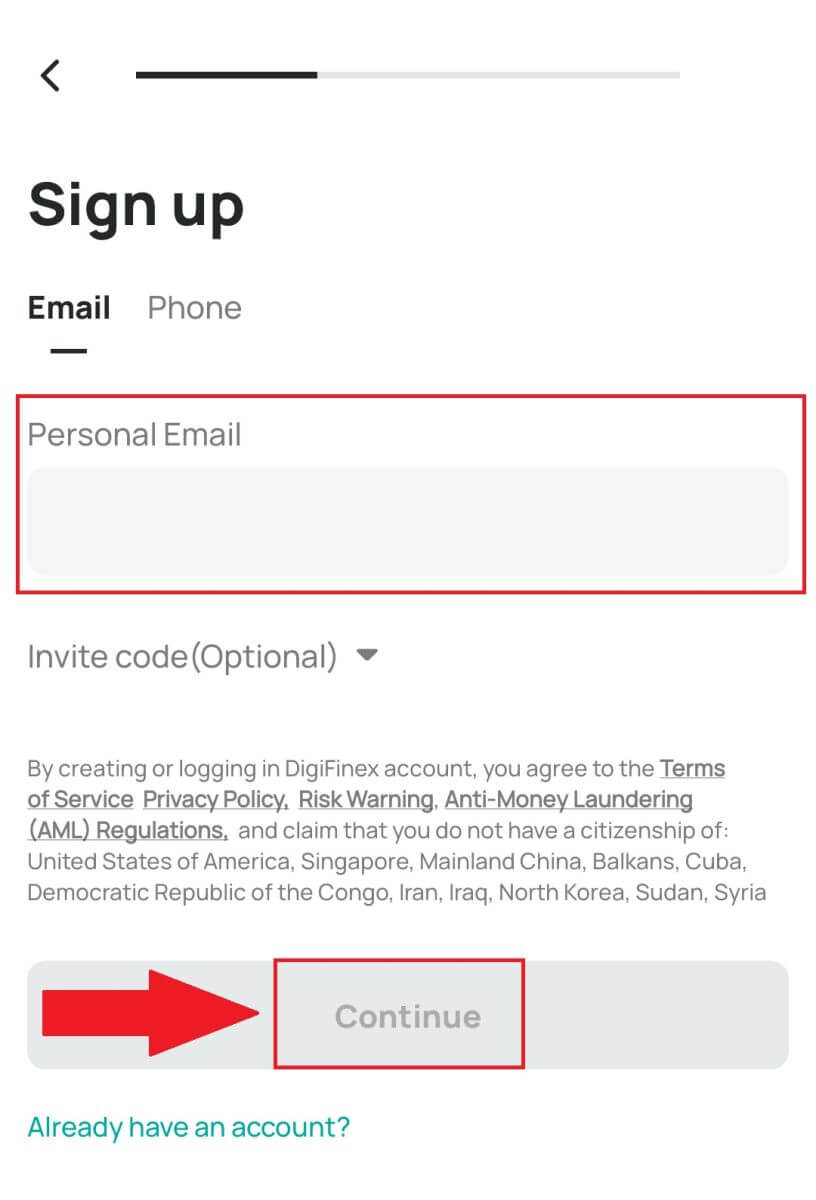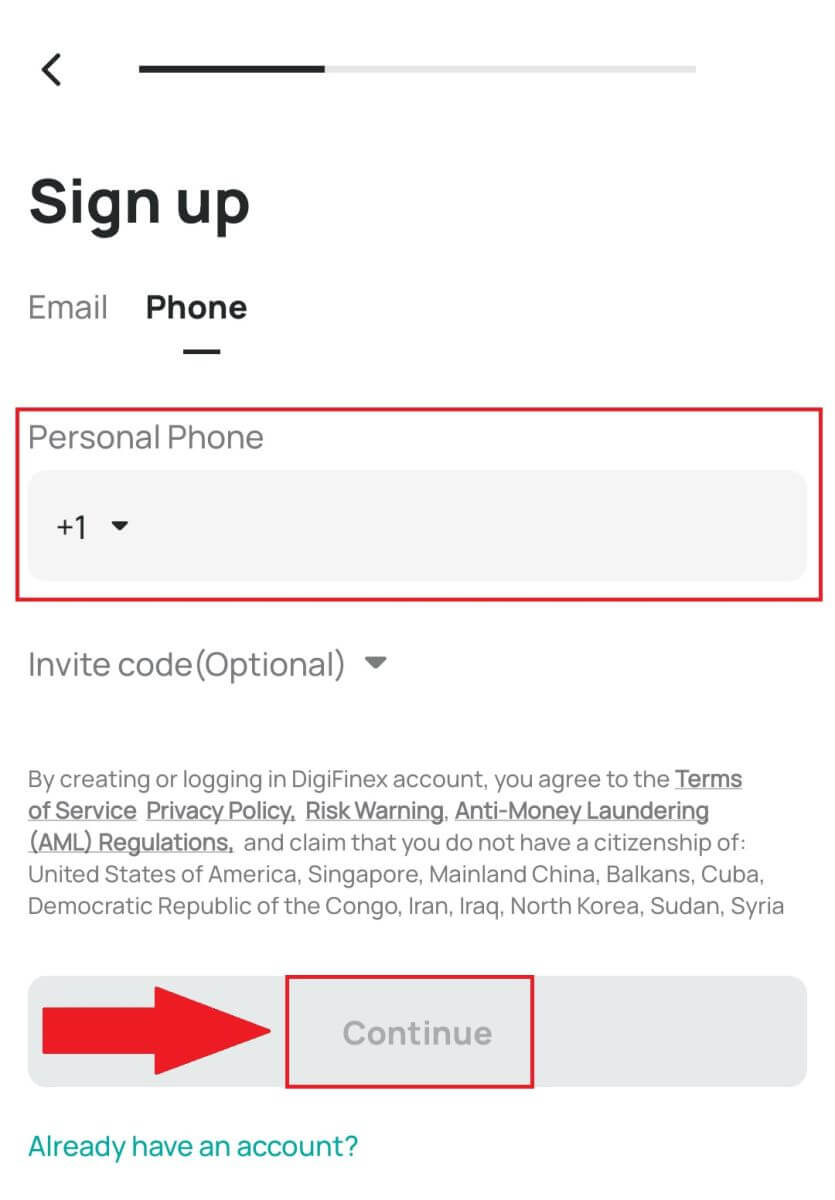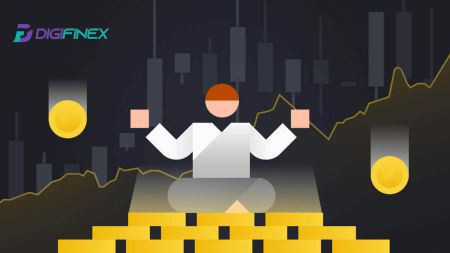Cómo registrarse y retirar dinero en DigiFinex

Cómo registrarse en DigiFinex
Registre una cuenta en DigiFinex con número de teléfono o correo electrónico
1. Vaya al sitio web de DigiFinex y haga clic en [Registrarse] . 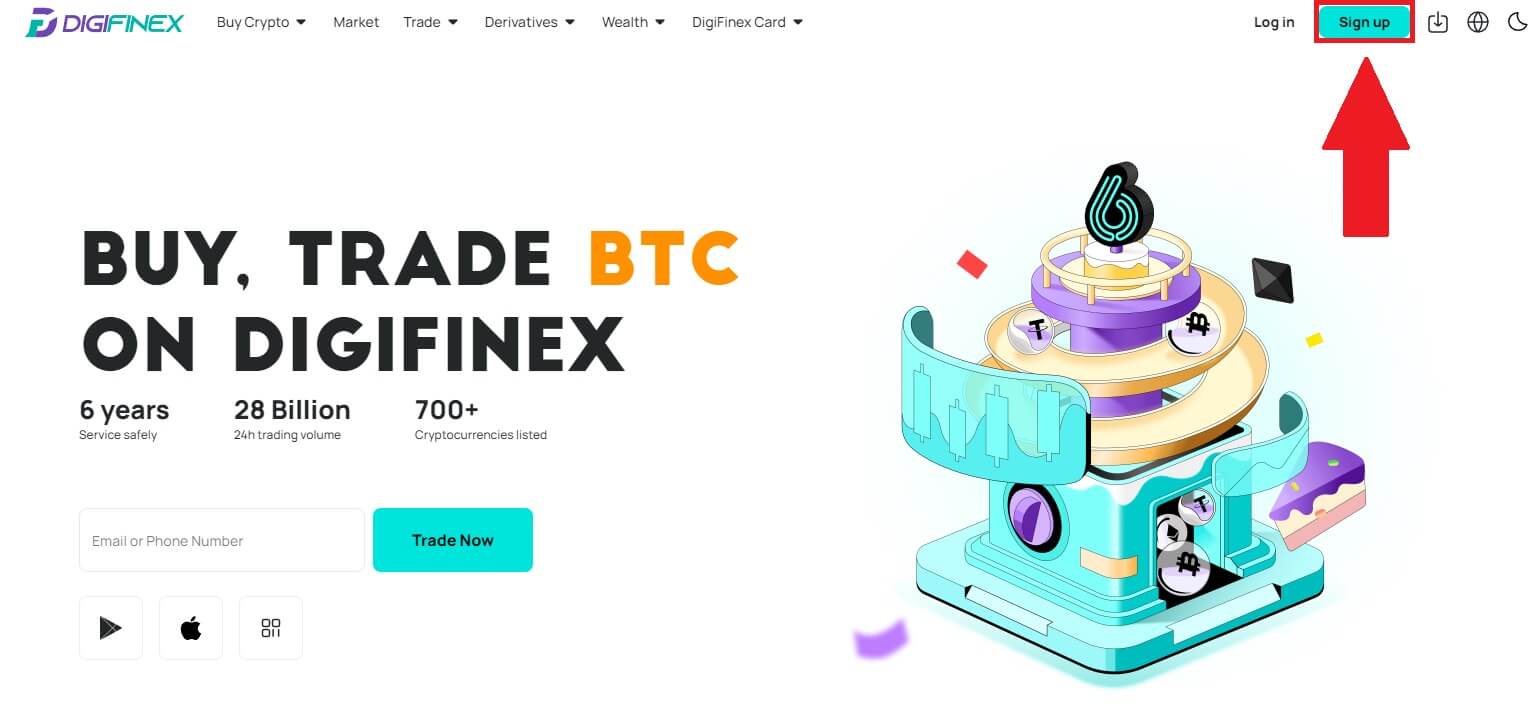
2. Seleccione [Dirección de correo electrónico] o [Número de teléfono] e ingrese su dirección de correo electrónico/número de teléfono. Luego, cree una contraseña segura para su cuenta.
Nota:
Su contraseña debe contener al menos 8 caracteres , incluida una letra mayúscula y un número.
Lea y acepte los Términos de servicio y la Política de privacidad, luego haga clic en [Crear cuenta].
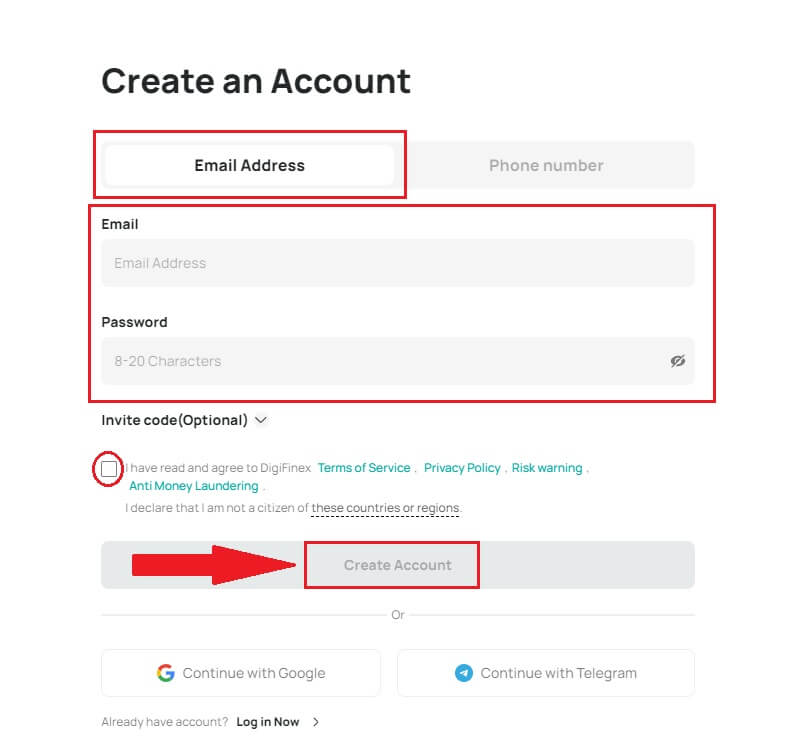
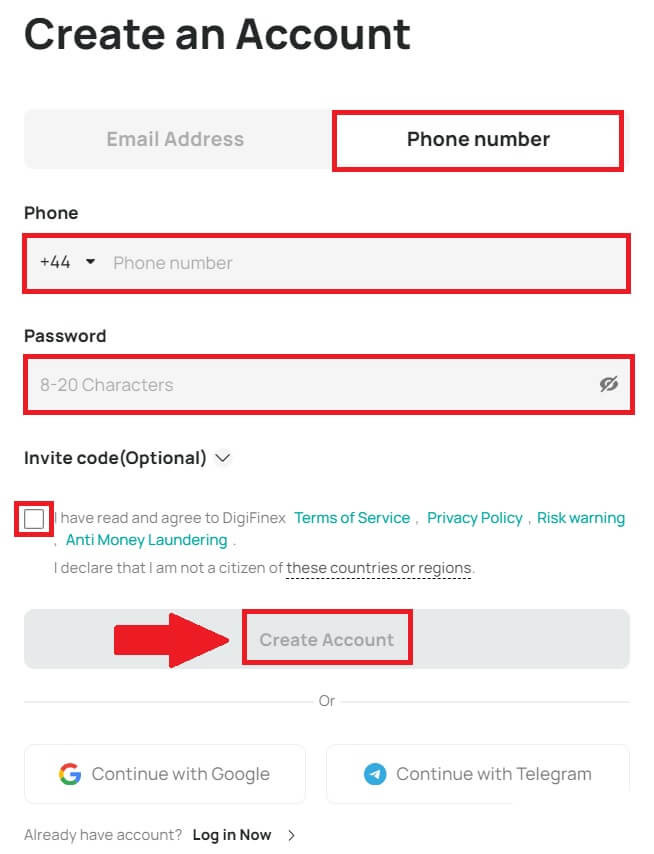
3. Haga clic en [enviar] y recibirá un código de verificación de 6 dígitos en su correo electrónico o teléfono. Ingrese el código y haga clic en [Activar cuenta] . 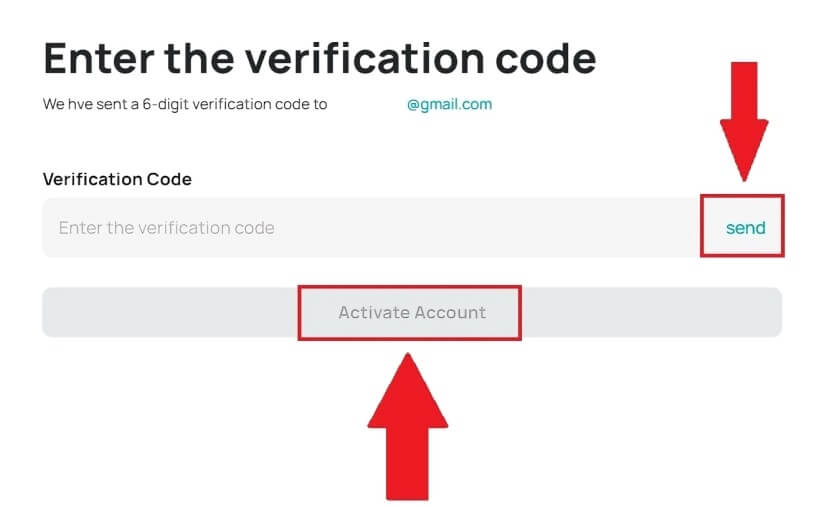
4. Felicitaciones, se ha registrado exitosamente en DigiFinex. 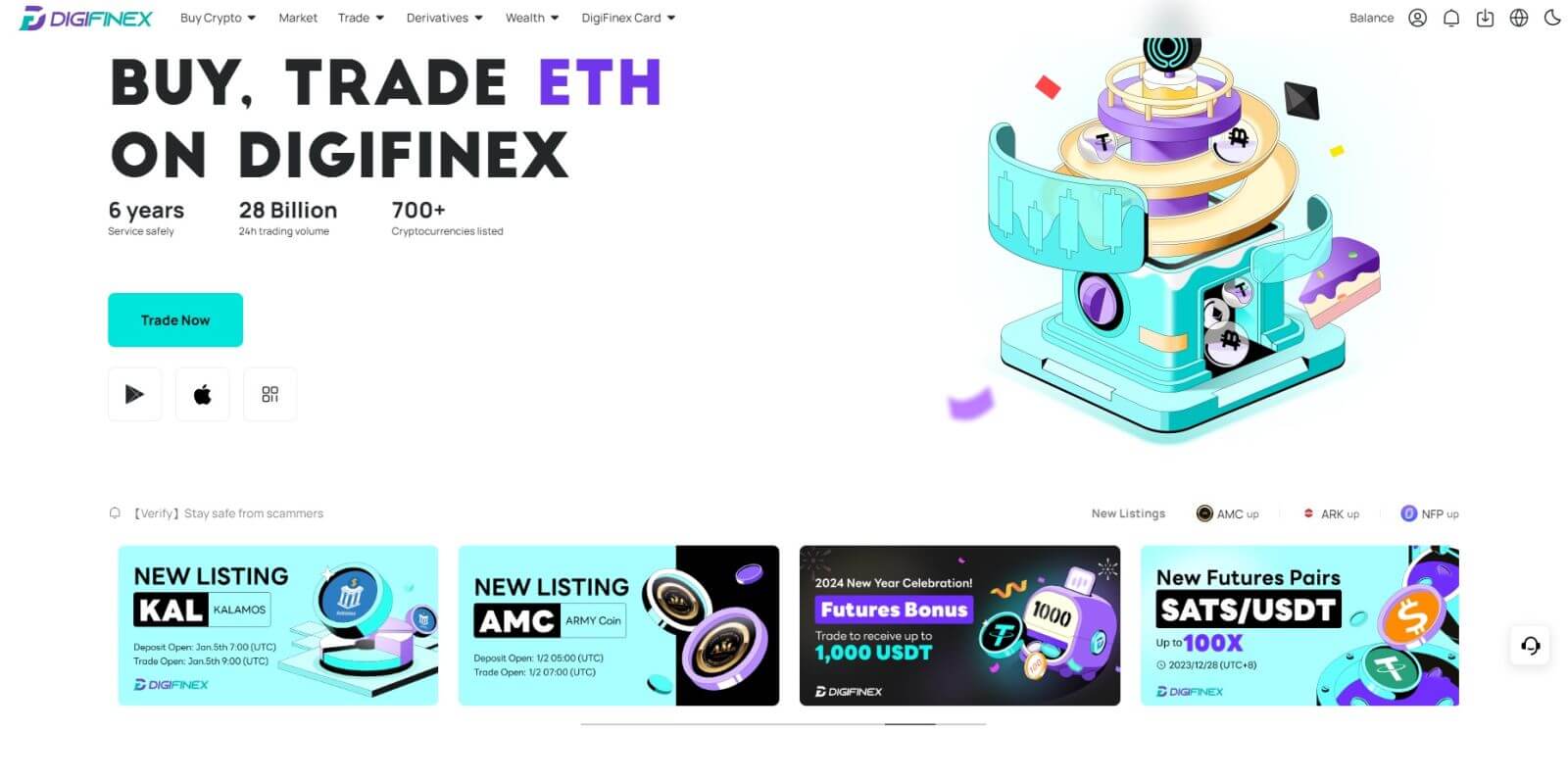
Registre una cuenta en DigiFinex con Google
1. Vaya al sitio web de DigiFinex y haga clic en [Registrarse].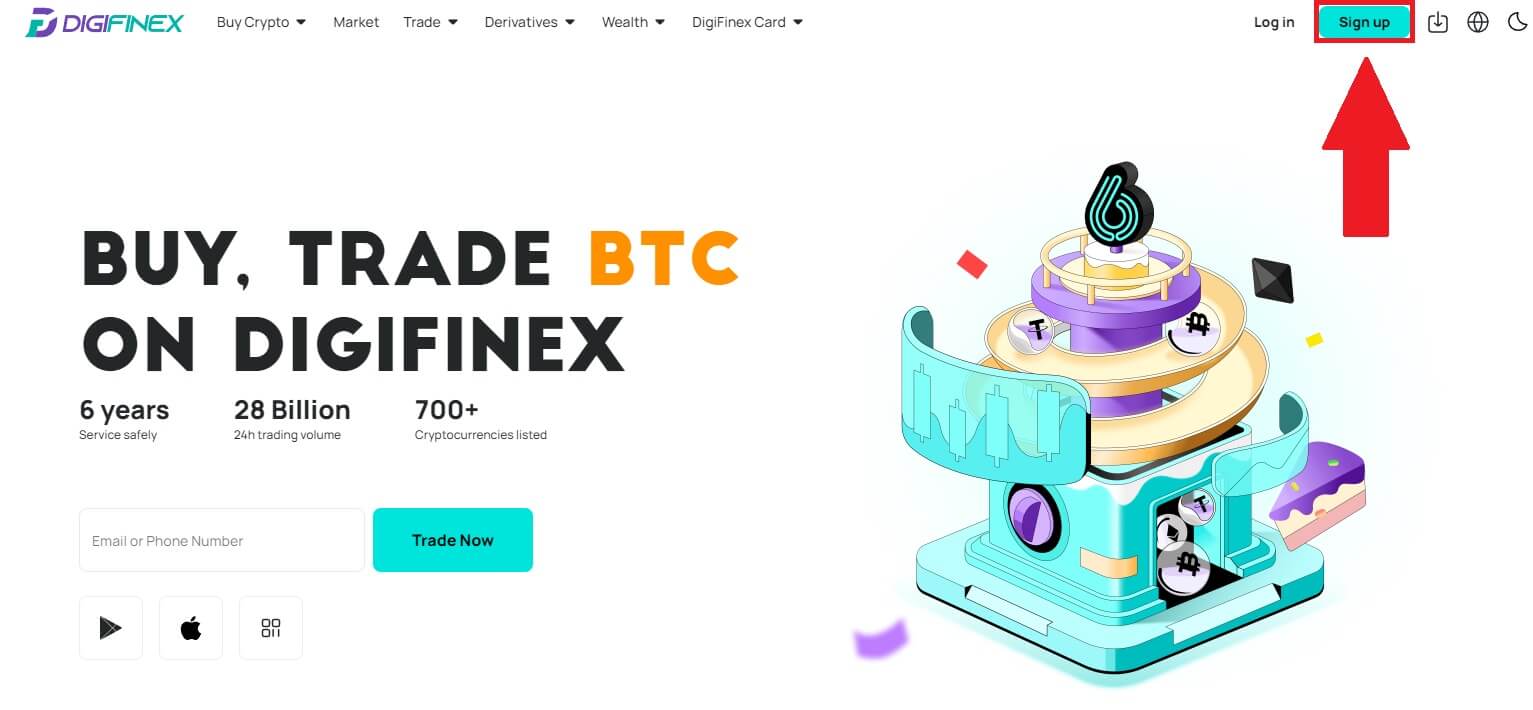
2. Haga clic en el botón [Continuar con Google] . 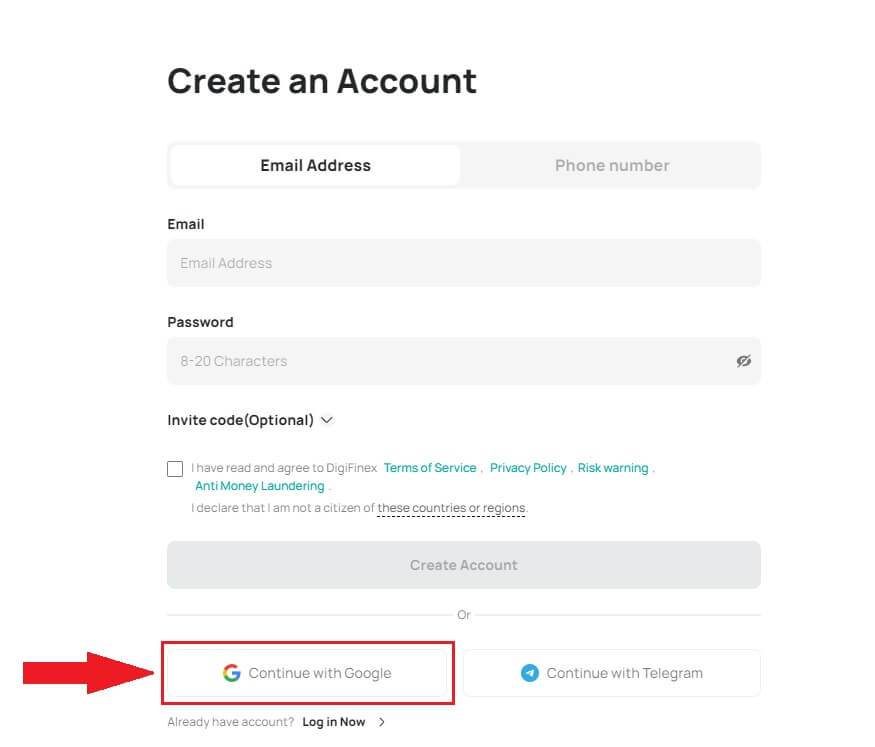
3. Se abrirá una ventana de inicio de sesión, donde deberá ingresar su dirección de correo electrónico o número de teléfono y hacer clic en [Siguiente] .
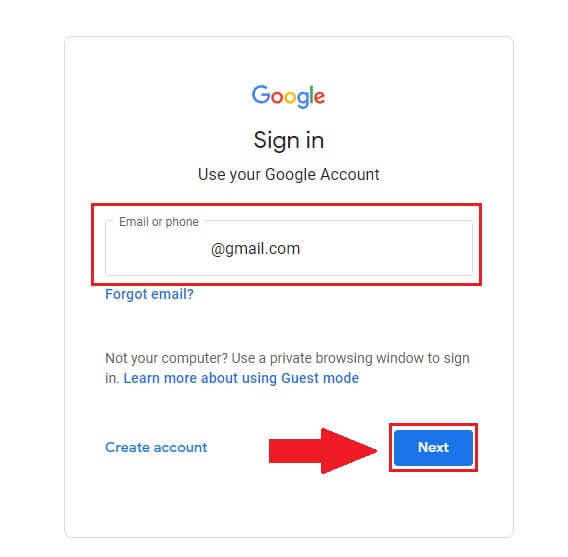
4. Ingrese la contraseña de su cuenta de Gmail y haga clic en [ Siguiente] . 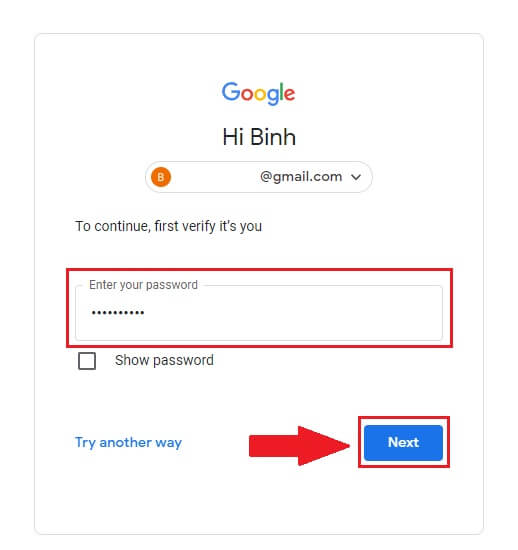
5. Luego haga clic en [Confirmar] para continuar registrándose con su cuenta de Google.
6. Ingrese el código de verificación y haga clic en [Confirmar] para terminar de registrar su cuenta.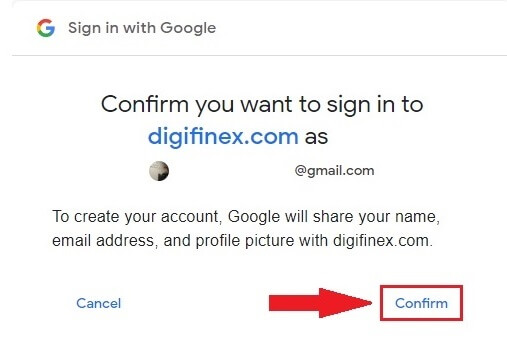
Nota:
- Debes hacer clic en [enviar] para recibir el código de verificación que se enviará a tu cuenta de Google.
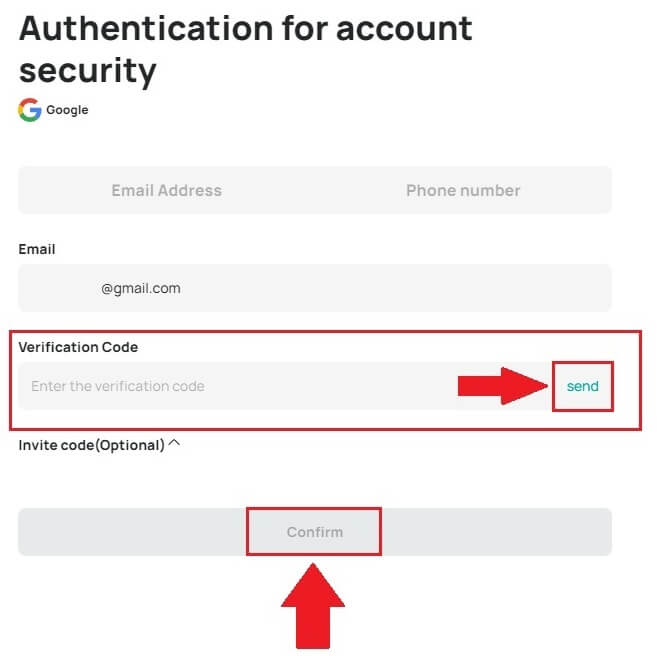
7. Felicitaciones, se ha registrado exitosamente en DigiFinex.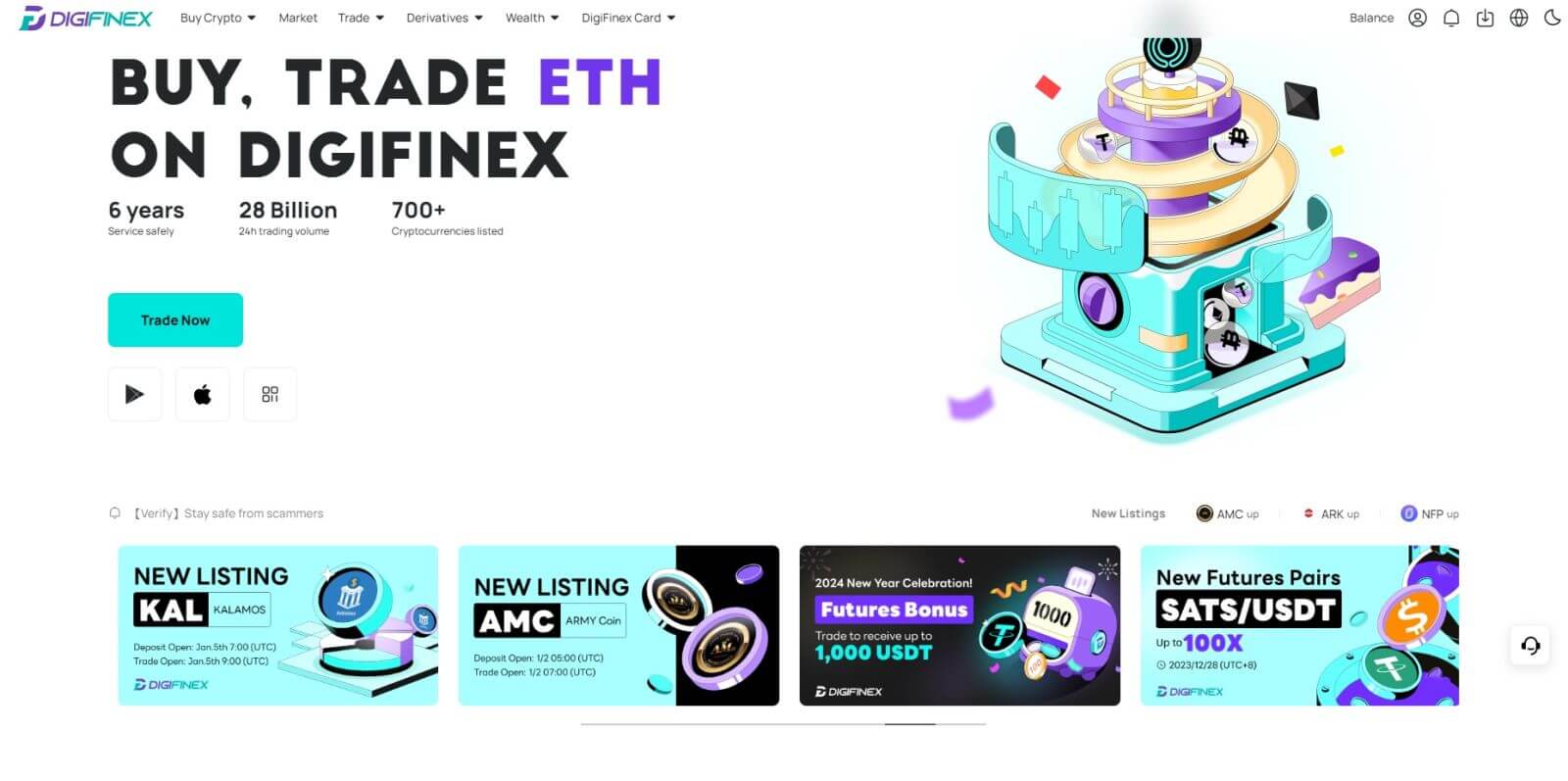
Registre una cuenta en DigiFinex con Telegram
1. Vaya al sitio web de DigiFinex y haga clic en [Registrarse].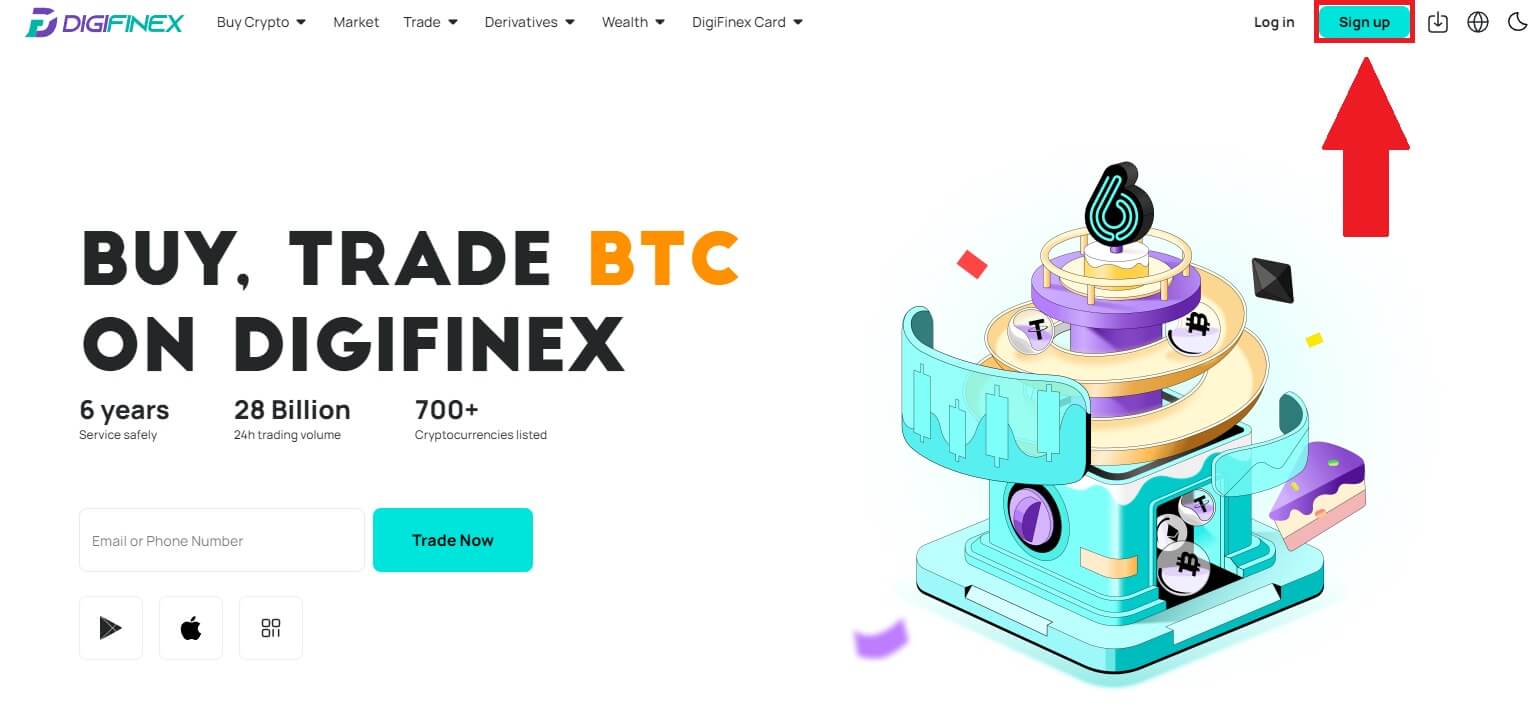
2. Haga clic en el botón [ Telegrama ].
Nota:
- Marque la casilla para leer y aceptar los Términos de servicio y la Política de privacidad, luego toque [ Telegram ].
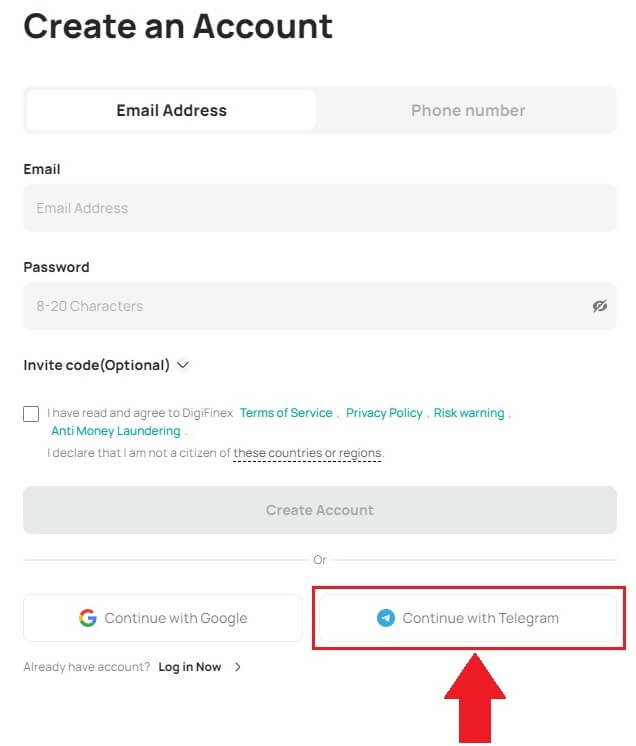
3. Seleccione la región de su número de teléfono, luego ingrese su número de teléfono a continuación y haga clic en [SIGUIENTE] . 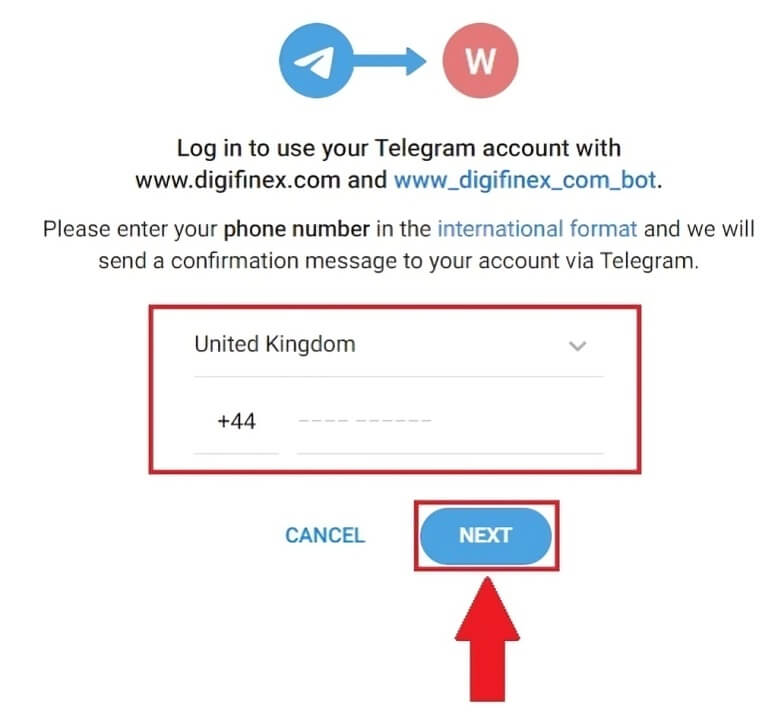
4. Autorice a DigiFinex a acceder a su información de Telegram haciendo clic en [ACEPTAR] . 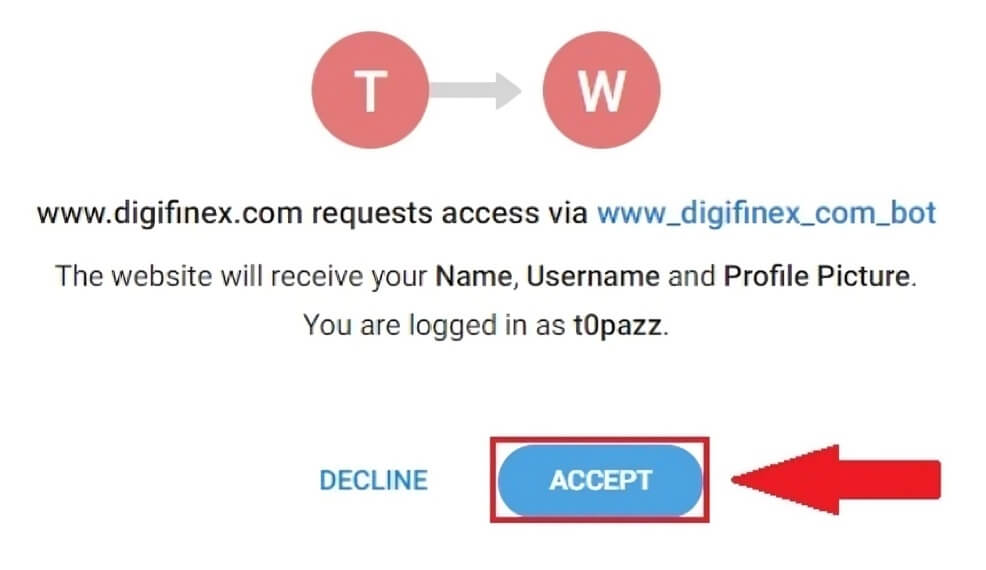
5. Ingrese su dirección de correo electrónico.
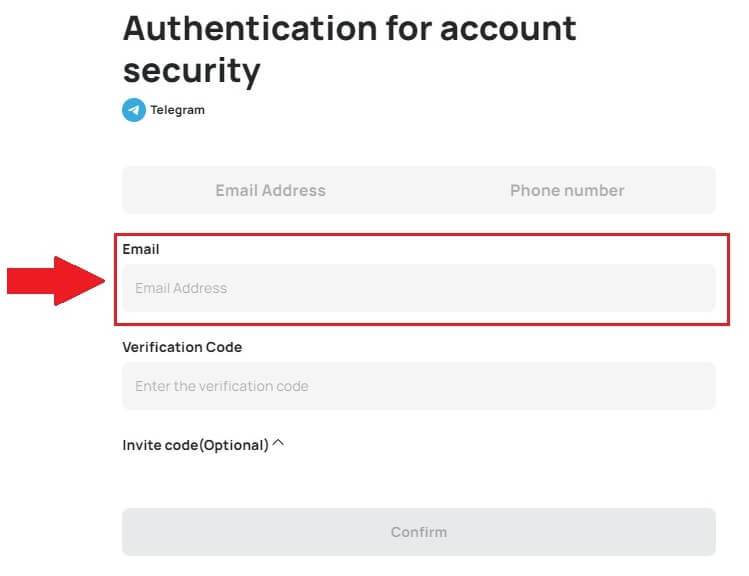
6. Configure su contraseña. Recibirás un código de verificación de 6 dígitos en tu correo electrónico. Ingrese el código y haga clic en [Confirmar] .
Nota:
Su contraseña debe contener al menos 8 caracteres , incluida una letra mayúscula y un número. 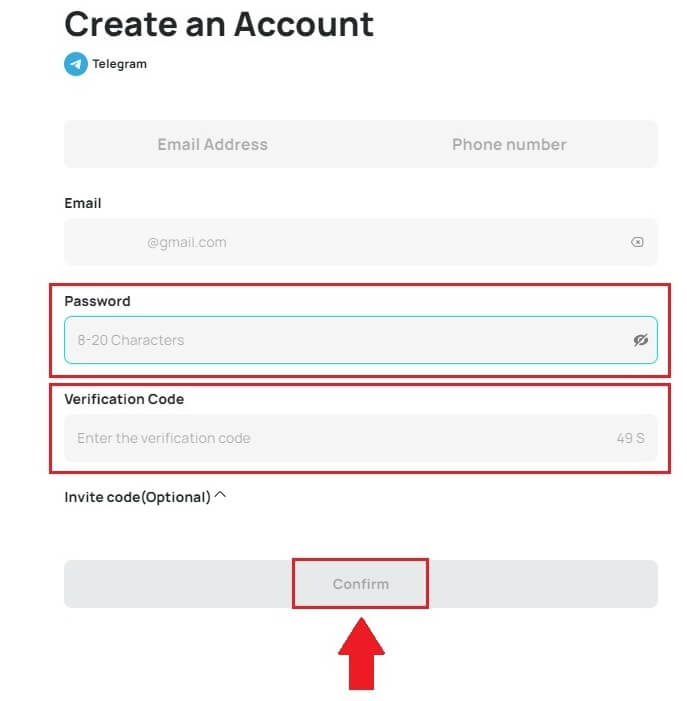
7. Felicitaciones, se ha registrado exitosamente en DigiFinex. 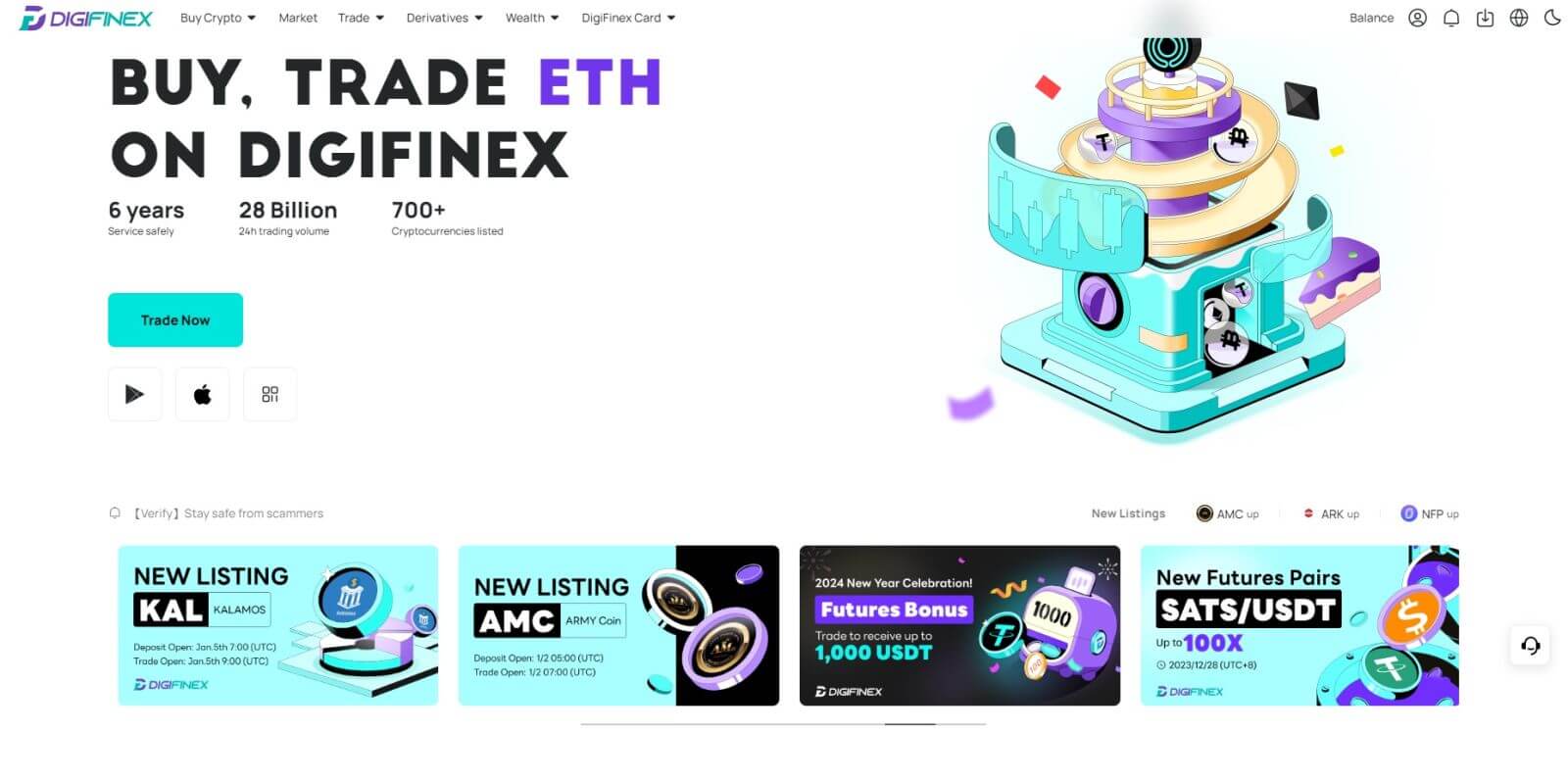
Regístrese en la aplicación DigiFinex
1. Debe instalar la aplicación DigiFinex para crear una cuenta en Google Play Store o App Store . 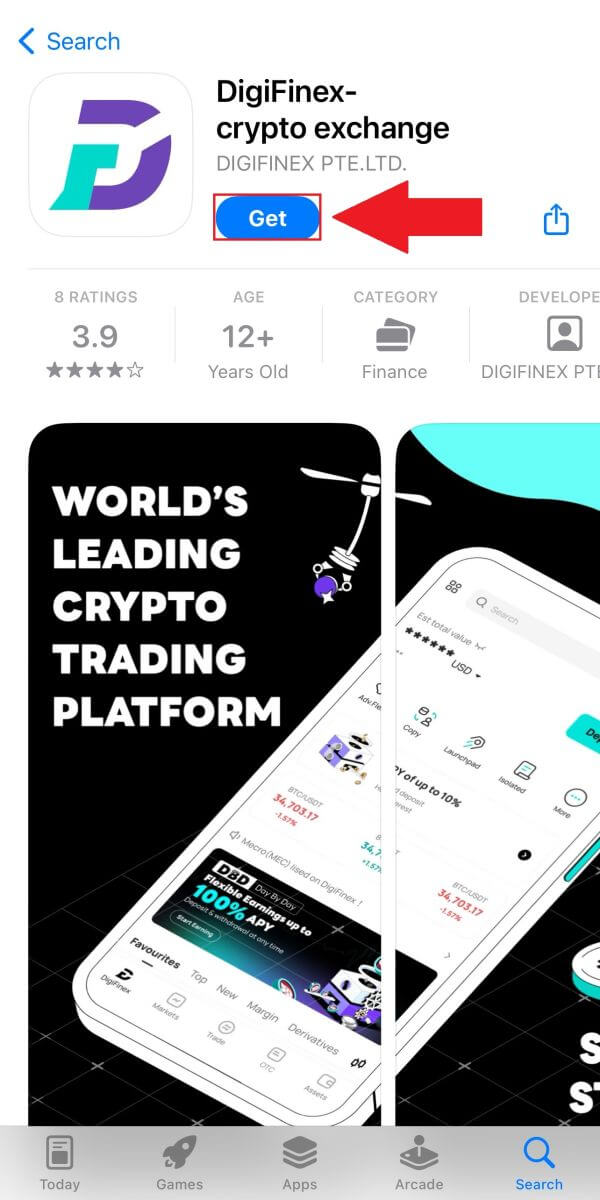
2. Abra la aplicación DigiFinex y toque [Iniciar sesión/Registrarse] . 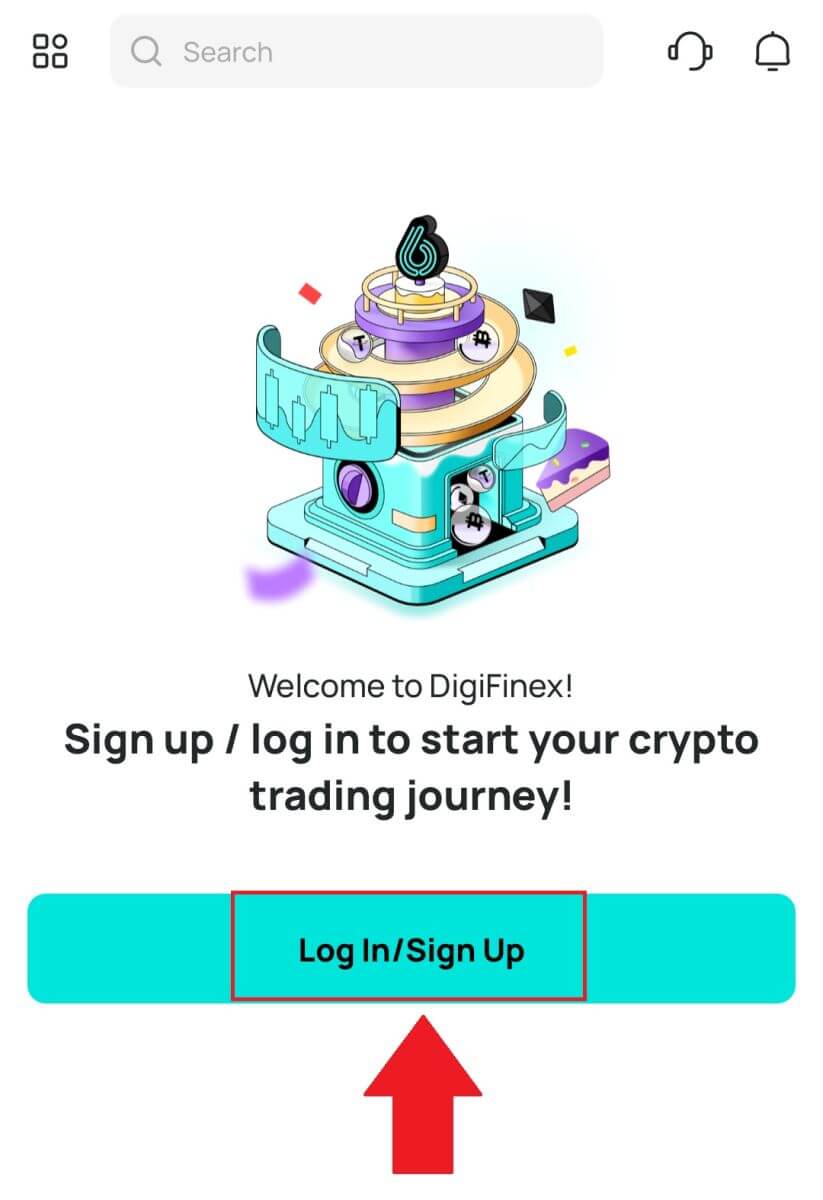
3. Toque [¿No tienes cuenta?] Para comenzar a registrar tu cuenta. 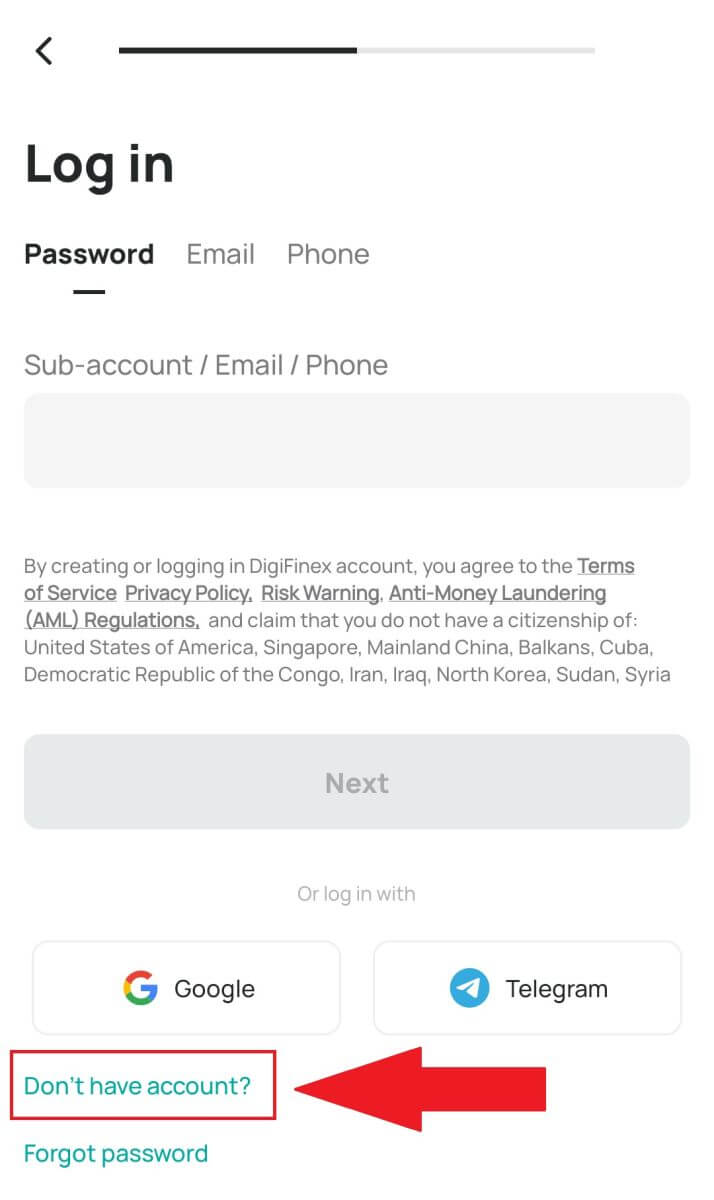
O puede registrarse tocando el ícono de menú. 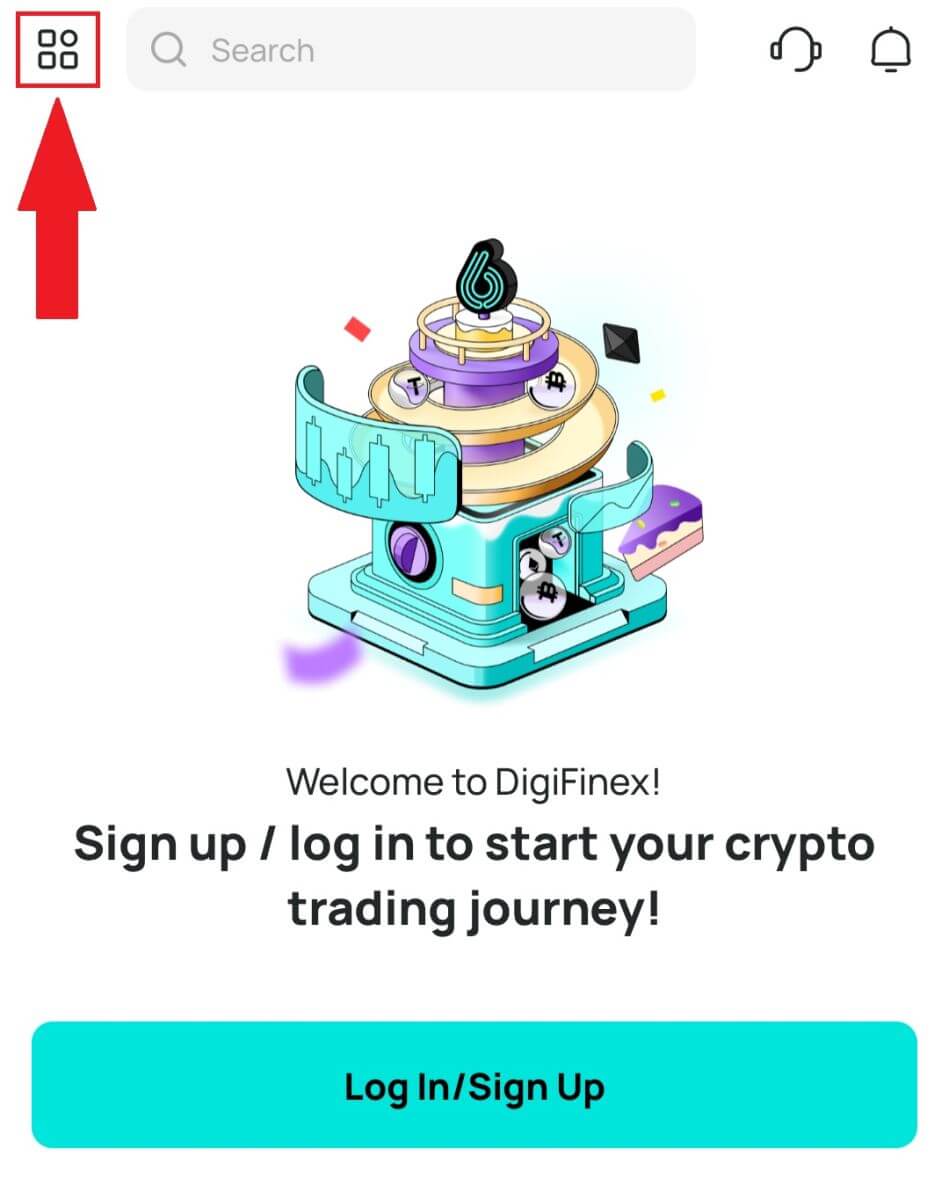
Y toque [Registrarse] .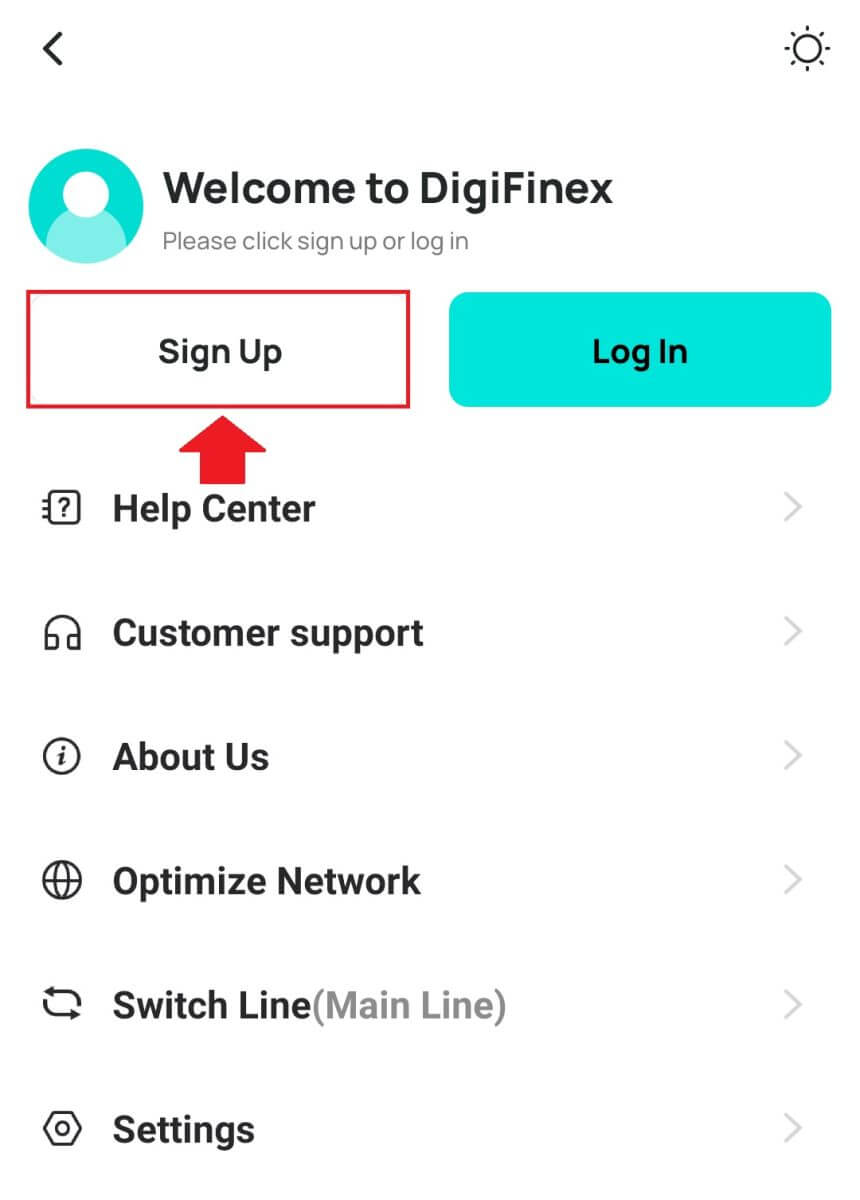
Luego seleccione un método de registro.
4. Si elige [Registrarse con correo electrónico o teléfono] , seleccione [ Correo electrónico ] o [ Teléfono ] e ingrese su dirección de correo electrónico/número de teléfono. Luego, presione [Continuar] y cree una contraseña segura para su cuenta.
Nota :
Su contraseña debe contener al menos 8 caracteres, incluida una letra mayúscula y un número.
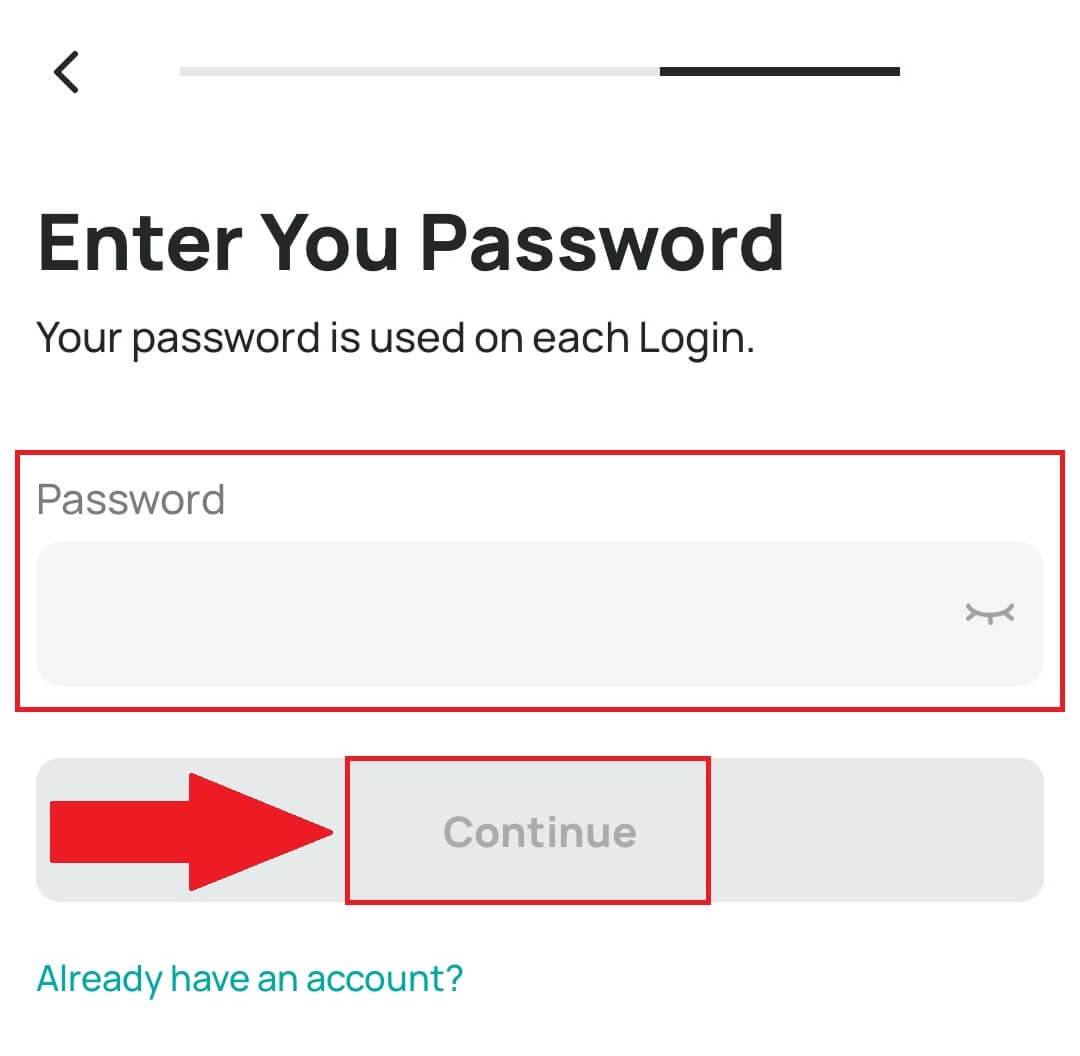
5. Recibirás un código de verificación de 6 dígitos en tu correo electrónico o teléfono.
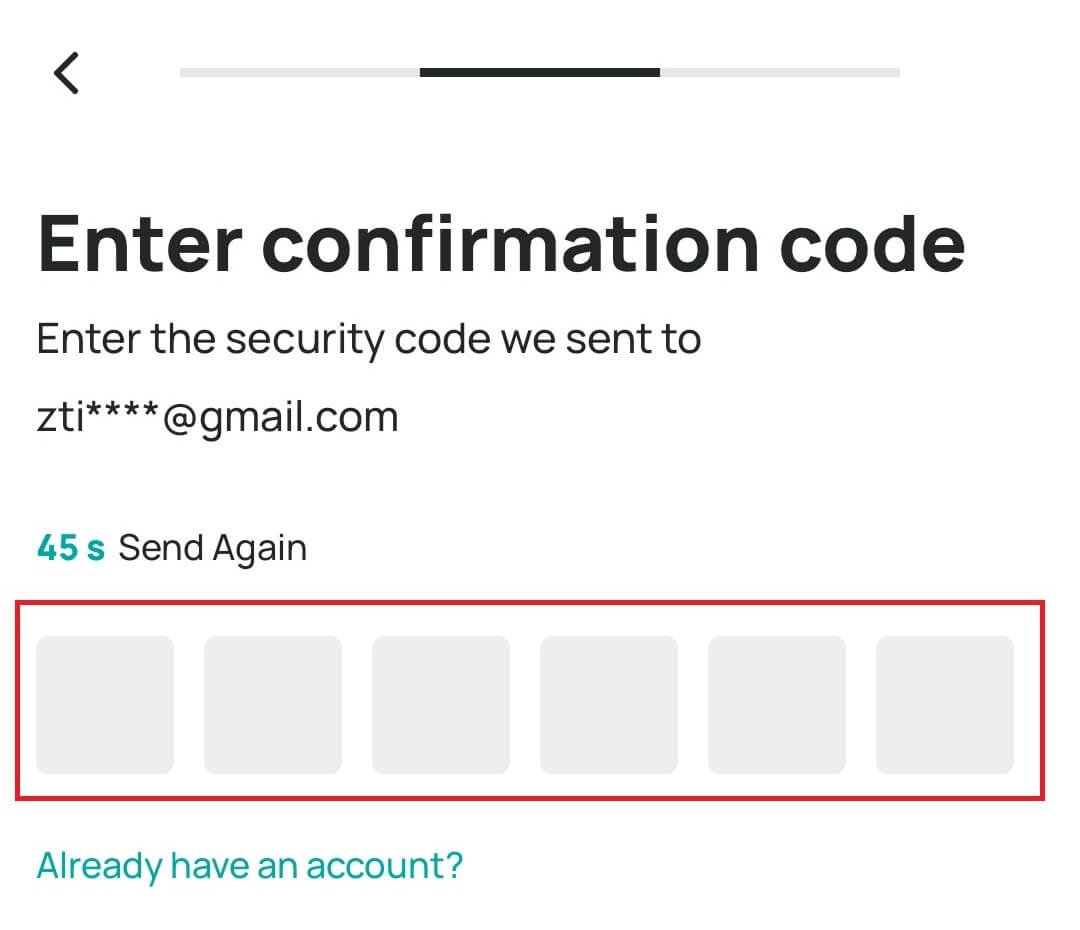
6. ¡Felicitaciones! Ha creado con éxito una cuenta DigiFinex.
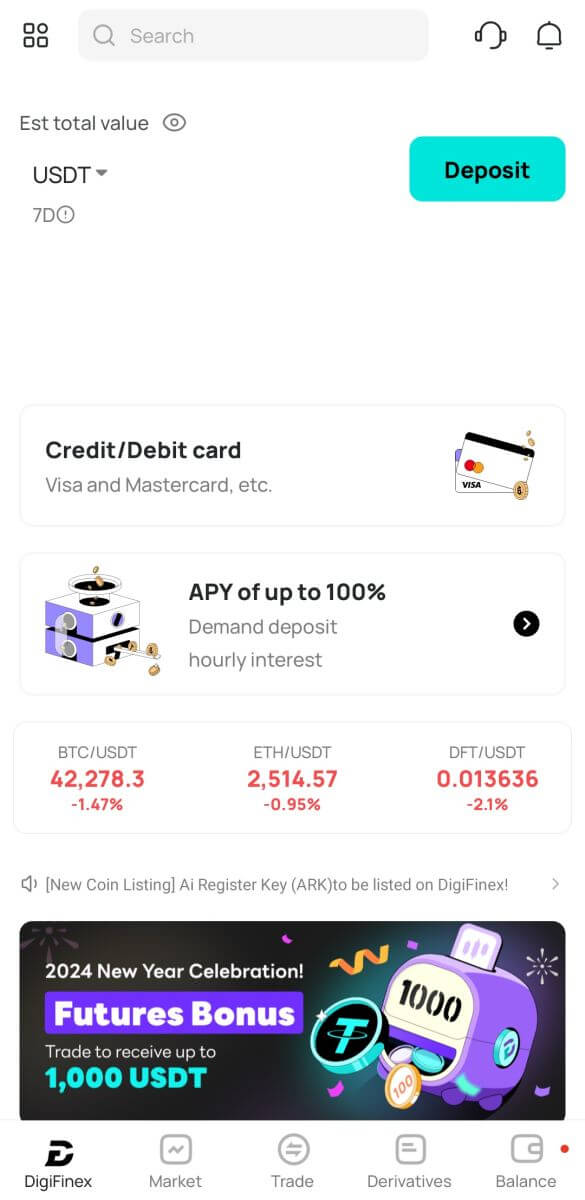
Preguntas frecuentes (FAQ)
¿Por qué no puedo recibir correos electrónicos de DigiFinex?
Si no recibe correos electrónicos enviados desde DigiFinex, siga las instrucciones a continuación para verificar la configuración de su correo electrónico:
1. ¿Ha iniciado sesión en la dirección de correo electrónico registrada en su cuenta DigiFinex? A veces, es posible que se desconecte de su correo electrónico en sus dispositivos y, por lo tanto, no pueda ver los correos electrónicos de DigiFinex. Por favor inicie sesión y actualice.
2. ¿Has revisado la carpeta de spam de tu correo electrónico? Si descubre que su proveedor de servicios de correo electrónico está enviando correos electrónicos de DigiFinex a su carpeta de correo no deseado, puede marcarlos como "seguros" incluyendo las direcciones de correo electrónico de DigiFinex en la lista blanca. Puede consultar Cómo incluir en la lista blanca los correos electrónicos de DigiFinex para configurarlo.
3. ¿Su cliente de correo electrónico o proveedor de servicios funciona normalmente? Puede verificar la configuración del servidor de correo electrónico para confirmar que no haya ningún conflicto de seguridad causado por su firewall o software antivirus.
4. ¿Está llena tu bandeja de entrada de correo electrónico? Si ha alcanzado el límite, no podrá enviar ni recibir correos electrónicos. Puede eliminar algunos de los correos electrónicos antiguos para liberar espacio para más correos electrónicos.
5. Si es posible, regístrese desde dominios de correo electrónico comunes, como Gmail, Outlook, etc.
¿Por qué no puedo recibir códigos de verificación por SMS?
DigiFinex mejora continuamente nuestra cobertura de autenticación por SMS para mejorar la experiencia del usuario. Sin embargo, hay algunos países y áreas que actualmente no son compatibles.Si no puede habilitar la autenticación por SMS, consulte nuestra lista de cobertura global de SMS para verificar si su área está cubierta. Si su área no está incluida en la lista, utilice la autenticación de Google como su autenticación principal de dos factores.
Si ha habilitado la autenticación por SMS o actualmente reside en un país o área que está en nuestra lista de cobertura global de SMS, pero aún no puede recibir códigos SMS, siga los siguientes pasos:
- Asegúrese de que su teléfono móvil tenga una buena señal de red.
- Desactive su antivirus y/o firewall y/o aplicaciones de bloqueo de llamadas en su teléfono móvil que potencialmente podrían bloquear nuestro número de Códigos SMS.
- Reinicia tu teléfono móvil.
- Pruebe la verificación de voz en su lugar.
- Restablecer la autenticación por SMS.
Cómo mejorar la seguridad de la cuenta DigiFinex
1. Configuración de contraseña
Establezca una contraseña compleja y única. Por motivos de seguridad, asegúrese de utilizar una contraseña con al menos 10 caracteres, incluyendo al menos una letra mayúscula y minúscula, un número y un símbolo especial. Evite el uso de patrones obvios o información a la que otros puedan acceder fácilmente (por ejemplo, su nombre, dirección de correo electrónico, fecha de nacimiento, número de teléfono móvil, etc.). Formatos de contraseña que no recomendamos: lihua, 123456, 123456abc, test123, abc123 Formatos de contraseña recomendados: Q@ng3532!, iehig4g@#1, QQWwfe@242!
2. Cambio de contraseñas
Le recomendamos que cambie su contraseña periódicamente para mejorar la seguridad de su cuenta. Lo mejor es cambiar su contraseña cada tres meses y utilizar una contraseña completamente diferente cada vez. Para una gestión de contraseñas más segura y cómoda, le recomendamos utilizar un administrador de contraseñas como "1Password" o "LastPass". Además, mantenga sus contraseñas estrictamente confidenciales y no las revele a otros. El personal de DigiFinex nunca le pedirá su contraseña bajo ninguna circunstancia.
3. Autenticación de dos factores (2FA) Vinculación de Google Authenticator
Google Authenticator es una herramienta de contraseña dinámica lanzada por Google. Debe utilizar su teléfono móvil para escanear el código de barras proporcionado por DigiFinex o ingresar la clave. Una vez agregado, se generará un código de autenticación válido de 6 dígitos en el autenticador cada 30 segundos. Una vez realizada la vinculación, deberá ingresar o pegar el código de autenticación de 6 dígitos que se muestra en Google Authenticator cada vez que inicia sesión en DigiFinex.
4. Tenga cuidado con el phishing
Esté atento a los correos electrónicos de phishing que pretenden ser de DigiFinex y asegúrese siempre de que el enlace sea el enlace del sitio web oficial de DigiFinex antes de iniciar sesión en su cuenta de DigiFinex. El personal de DigiFinex nunca le pedirá su contraseña, códigos de verificación por SMS o correo electrónico, ni códigos de Google Authenticator.
Cómo retirar dinero en DigiFinex
Vender criptomonedas en DigiFinex P2P
Antes de que los usuarios participen en operaciones OTC y vendan su moneda, deben iniciar la transferencia de activos desde su cuenta de operaciones al contado a la cuenta OTC.
1. Iniciar transferencia
Navegue a la sección [Saldo] y deslícese hacia la izquierda para acceder a la página OTC.
Haga clic en [Transferir en]
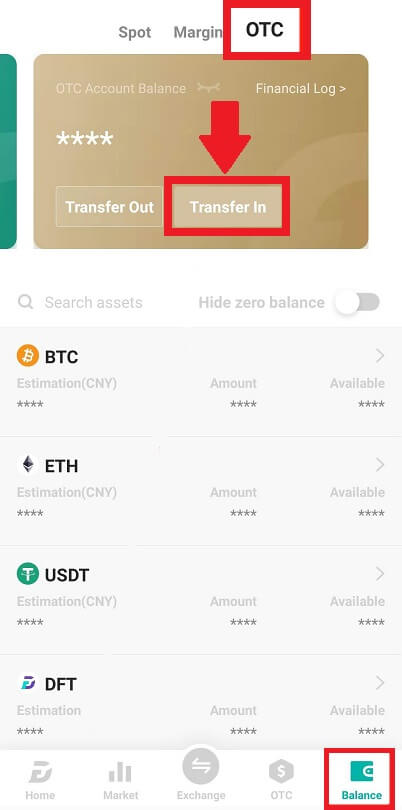
2. Transferencia de moneda
Elija la moneda para la transferencia desde la cuenta Spot a la cuenta OTC.
Ingrese el monto de la transferencia.
Haga clic en [Enviar código] , complete el control deslizante del rompecabezas y reciba el código de verificación por correo electrónico o por teléfono.
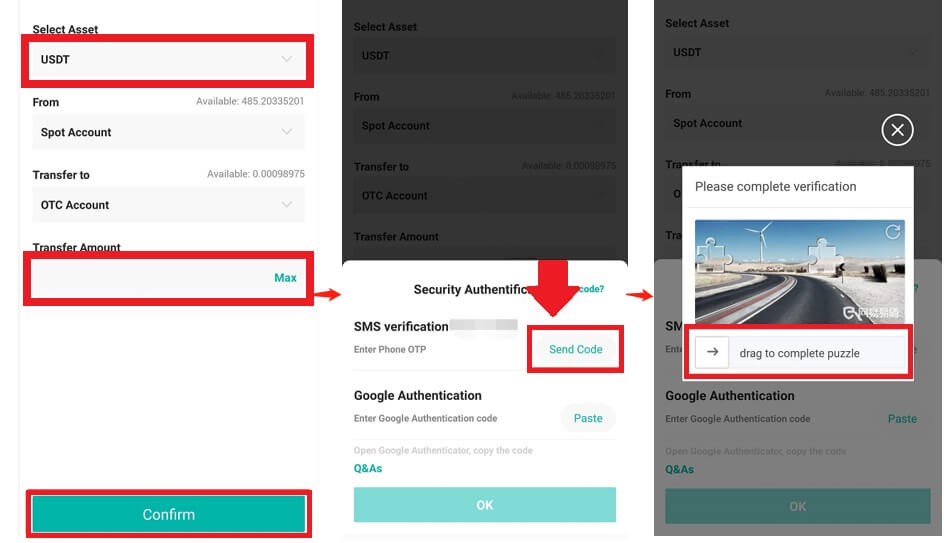
3. Verificación y Confirmación
Complete el [OTP] y el [ código de Autenticador de Google] en la ventana emergente.
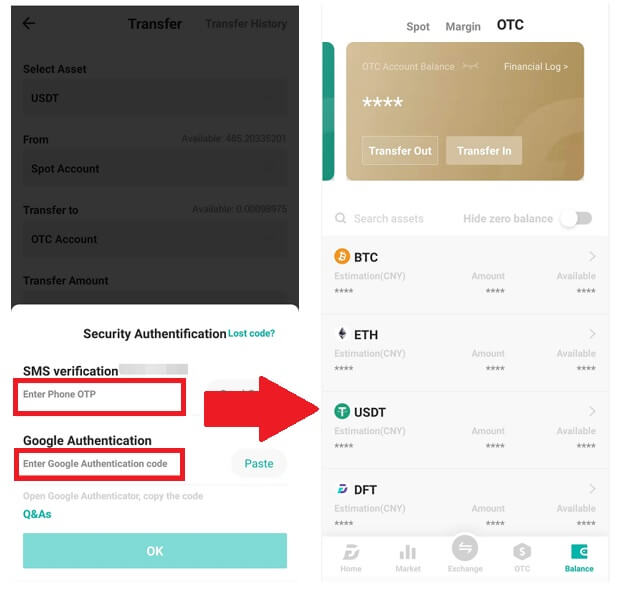
4. Procedimientos de negociación OTC
4.1: Acceder a la interfaz OTC
Abra la APLICACIÓN DigiFinex y ubique la interfaz "OTC".
Toque la opción superior izquierda y elija el par de criptomoneda a dinero fiduciario para operar.
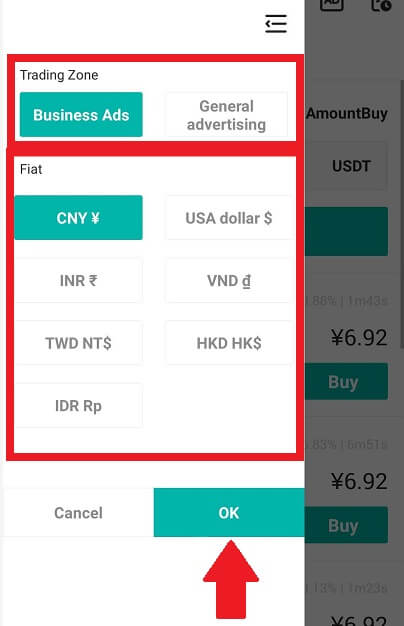
4.2: Iniciar orden de venta
Seleccione la pestaña [Vender] .
Haga clic en el botón [Vender] .
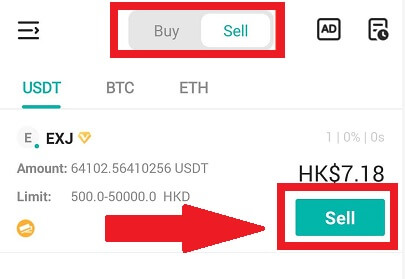
4.3: Ingrese el monto y confirme
Ingrese la cantidad; el sistema calculará el dinero fiduciario automáticamente.
Haga clic en [Confirmar] para iniciar el pedido.
Nota: El monto de la transacción debe ser ≥ el "límite de pedido" mínimo proporcionado por la empresa; de lo contrario, el sistema emitirá una advertencia para transferir activos.
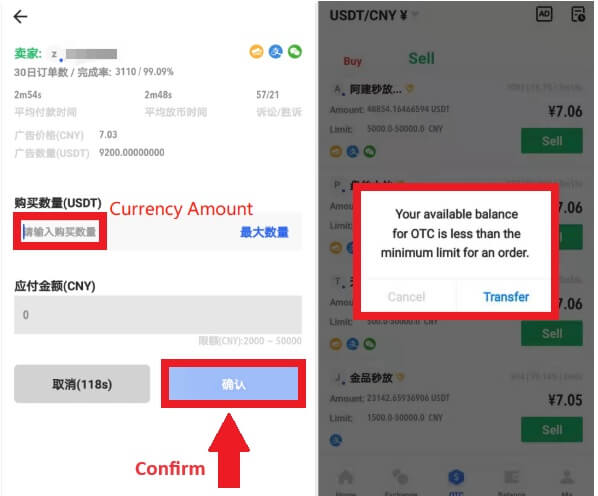
4.4: Esperando el pago del comprador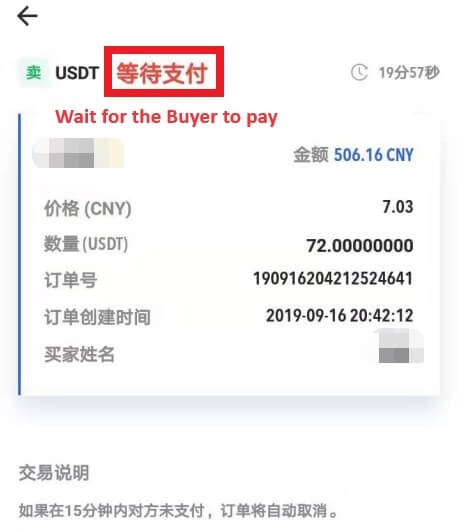
4.5: Confirmar y liberar moneda
Cuando el comprador paga la factura, la interfaz cambiará automáticamente a otra página.
Confirma la recepción a través de tu método de pago.
Haga clic en "confirmar" para liberar la moneda.
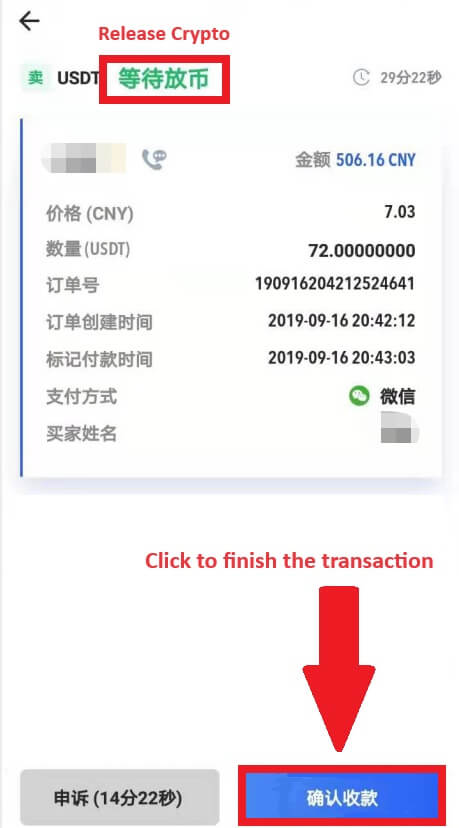
4.6: Confirmación Final
Haga clic en [Confirmar] nuevamente en la nueva interfaz.
Ingrese el código 2FA y haga clic en [Confirmar] .
¡El comercio OTC es un éxito!
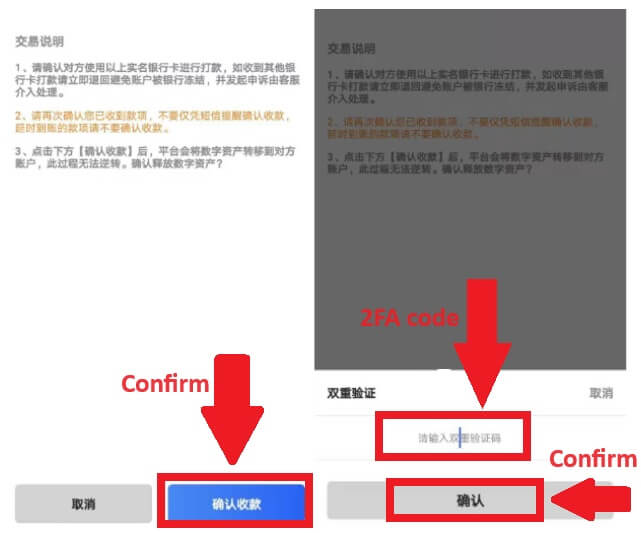
Retirar criptomonedas de DigiFinex
Retirar criptomonedas de DigiFinex (Web)
Usemos USDT para ilustrar cómo transferir criptomonedas desde su cuenta DigiFinex a una plataforma o billetera externa.
1. Inicie sesión en su cuenta DigiFinex y haga clic en [Saldo] - [Retirar].
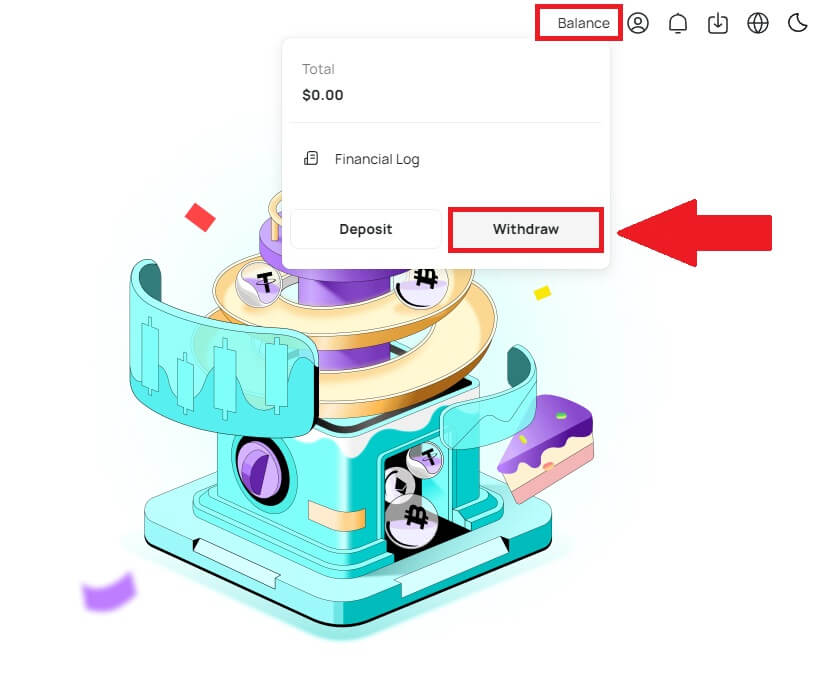
2. Siga los pasos de las instrucciones para completar el proceso de retiro.
Escriba el nombre de la criptomoneda que desea retirar en el cuadro [Buscar moneda] .
Elija la red principal en la que opera la criptomoneda.
Agregue información de la dirección de retiro, incluida la dirección y el comentario (el nombre de usuario de esta dirección).
Ingresa el monto que deseas retirar.
Presione [Enviar] para continuar con el proceso de retiro.
Nota:
*USDT-TRC20 debe coincidir con la dirección USDT-TRC20 (normalmente comienza con caracteres).
El monto mínimo de retiro es 10 USDT.
¡No realice retiros directamente a una dirección de crowdfunding o ICO! No procesaremos tokens que no hayan sido emitidos oficialmente.
El servicio de atención al cliente nunca le solicitará su contraseña ni su código de autenticación de Google de seis dígitos; nunca se lo diga a nadie para evitar la pérdida de activos.
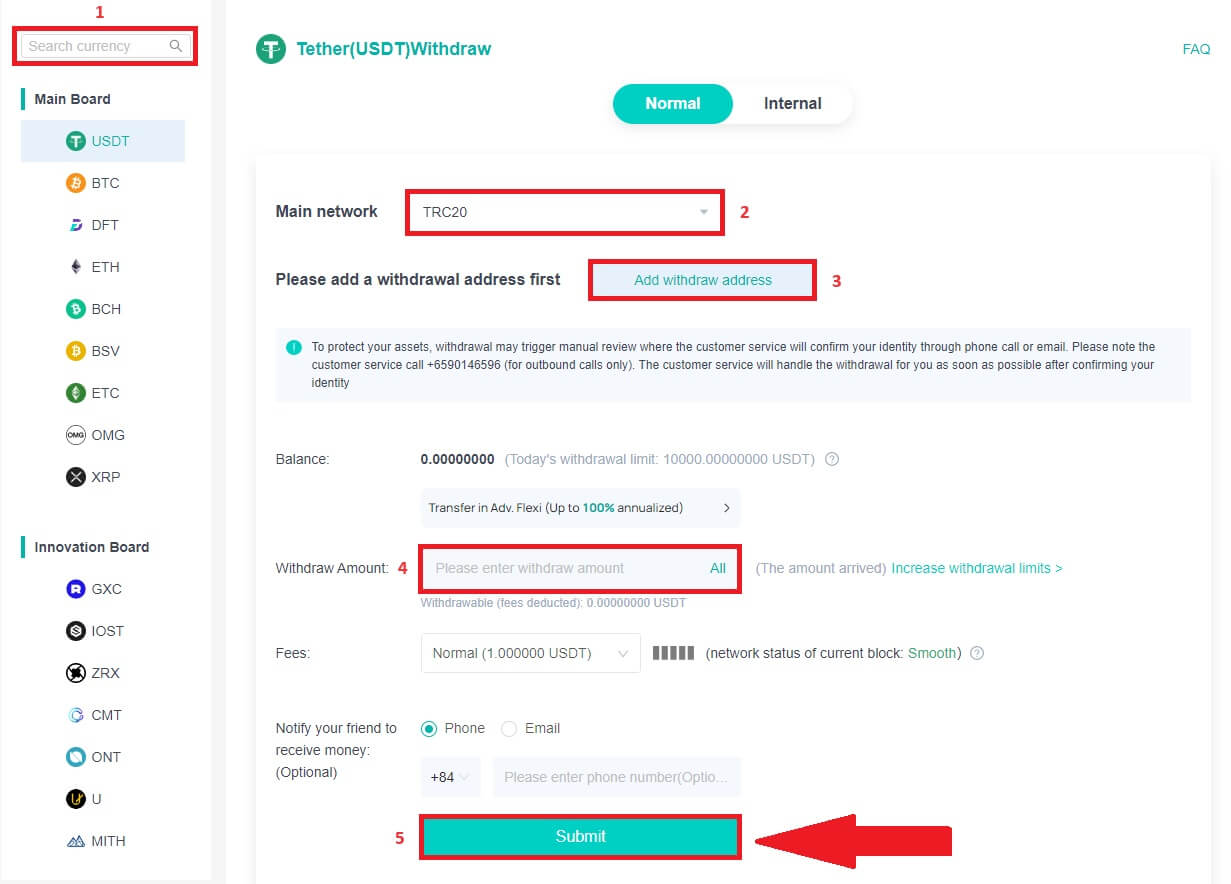
3. Ingrese el código 2FA para finalizar el proceso de retiro.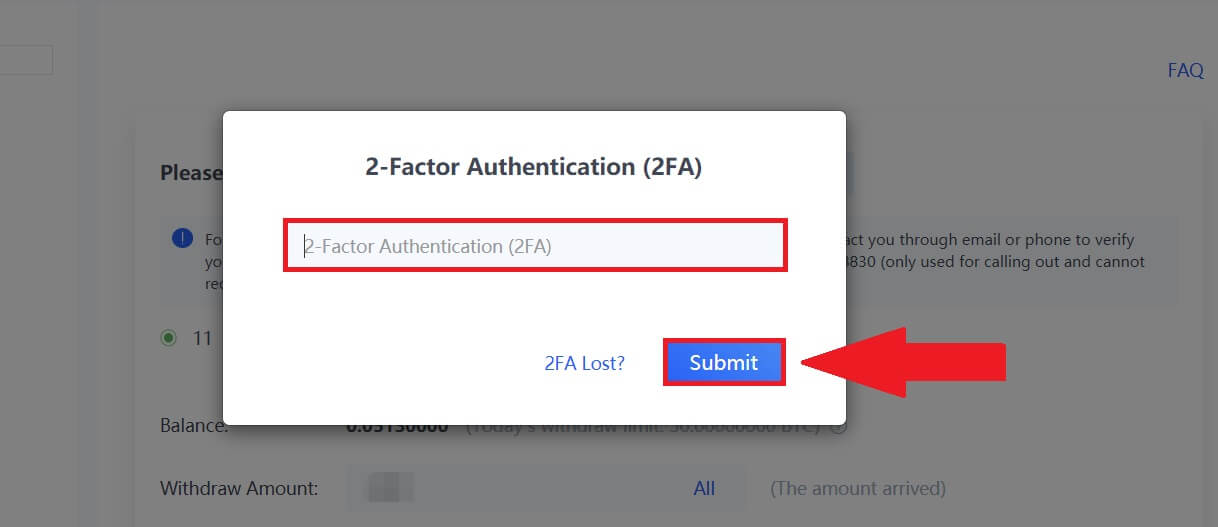
Retirar criptomonedas de DigiFinex (aplicación)
1. Siga los pasos de las instrucciones para completar el proceso de retiro.
Abra su aplicación DigiFinex y toque [Saldo] - [Retirar].
Escriba el nombre de la criptomoneda que desea retirar en el cuadro [Buscar moneda] .
Elija la red principal en la que opera la criptomoneda.
Agregue información de la dirección de retiro, incluida la dirección, la etiqueta y el comentario (el nombre de usuario de esta dirección). Ingresa el monto que deseas retirar.
Toque [Enviar] .
Nota:
*USDT-TRC20 debe coincidir con la dirección USDT-TRC20 (normalmente comienza con caracteres).
El monto mínimo de retiro es 10 USDT.
¡No realice retiros directamente a una dirección de crowdfunding o ICO! No procesaremos tokens que no hayan sido emitidos oficialmente.
El servicio de atención al cliente nunca le solicitará su contraseña ni su código de autenticación de Google de seis dígitos; nunca se lo diga a nadie para evitar la pérdida de activos.
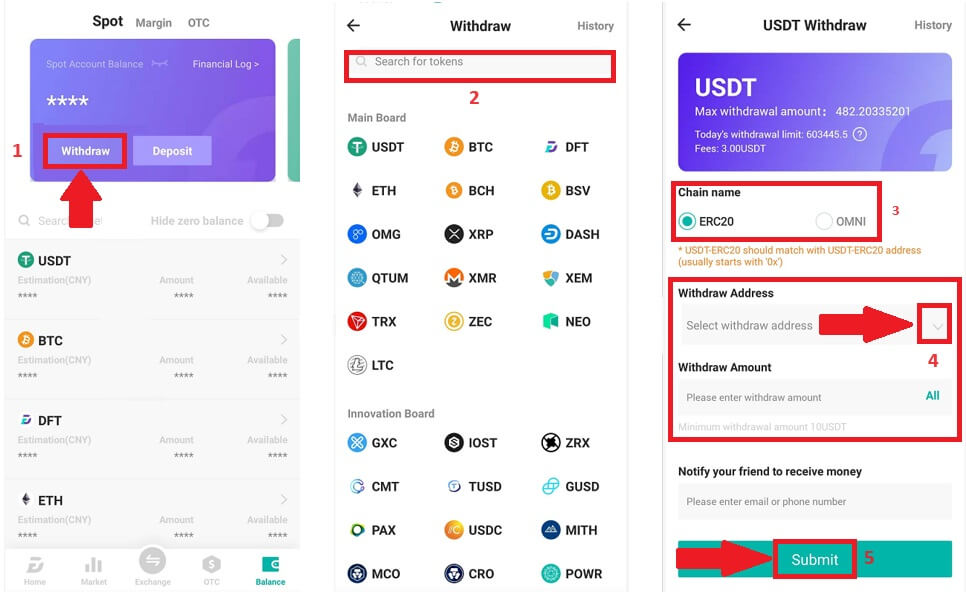
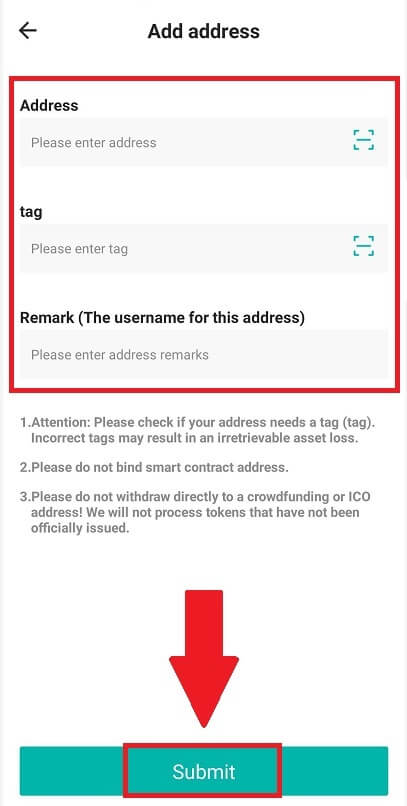
2. Verifique el proceso de retiro con autenticación de correo electrónico tocando [Enviar código] e ingrese el código de autenticación de Google. Luego toque [Aceptar] para completar el retiro. 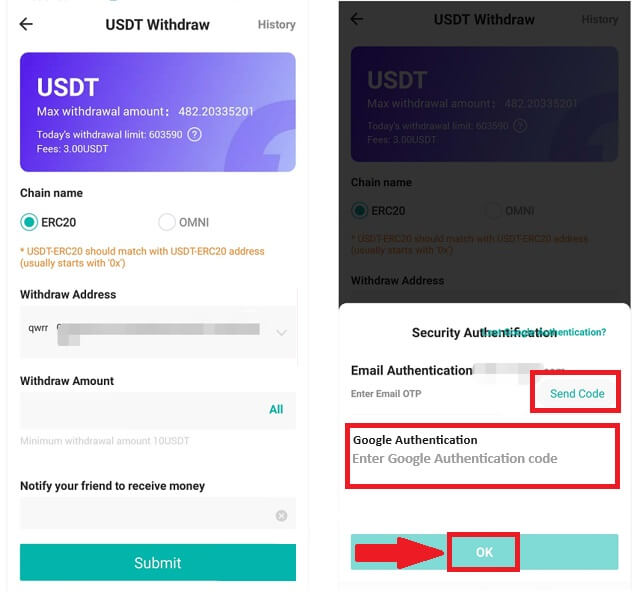
3. Arrastre el control deslizante para completar el rompecabezas y reciba el código de verificación en su correo electrónico/teléfono.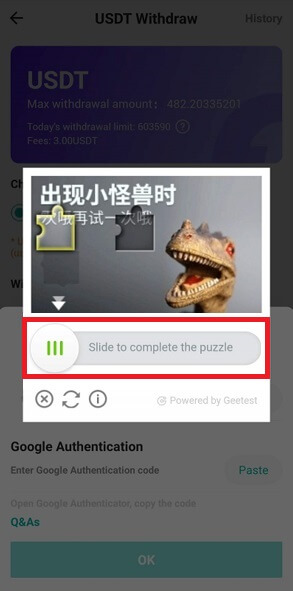
Preguntas frecuentes (FAQ)
¿Por qué ha llegado ahora mi retiro?
Hice un retiro de DigiFinex a otro intercambio/billetera, pero aún no he recibido mis fondos. ¿Por qué?
Transferir fondos desde su cuenta DigiFinex a otro intercambio o billetera implica tres pasos:
Solicitud de retiro en DigiFinex.
Confirmación de la red Blockchain.
Depositar en la plataforma correspondiente.
Normalmente, se generará un TxID (ID de transacción) dentro de 30 a 60 minutos, lo que indica que DigiFinex ha transmitido con éxito la transacción de retiro.
Sin embargo, es posible que aún sea necesario algún tiempo para que se confirme esa transacción en particular e incluso más para que los fondos finalmente se acrediten en la billetera de destino. La cantidad de "confirmaciones de red" requeridas varía según las diferentes cadenas de bloques.
¿Qué puedo hacer cuando retiro a una dirección incorrecta?
Si retira fondos por error a una dirección incorrecta, DigiFinex no podrá localizar al receptor de sus fondos ni brindarle más ayuda. Nuestro sistema inicia el proceso de retiro tan pronto como usted hace clic en [Enviar] después de completar la verificación de seguridad.
'¿Cómo puedo recuperar los fondos retirados a una dirección incorrecta?
Si envió sus activos a una dirección incorrecta por error y conoce al propietario de esta dirección, comuníquese con el propietario directamente.
Si sus activos se enviaron a una dirección incorrecta en otra plataforma, comuníquese con el servicio de atención al cliente de esa plataforma para obtener ayuda.